


どうも!!CoinEx非公式です。
今回はCopayウォレットの使い方です。
(Windows版とiOS版)
※この記事は暗号通貨を触った事がない方にも理解して頂けるように、出来る限り細かく書きました。少々長いですが、ご了承ください。

Copayはオープンソースで開発され、BTCとBCHに対応したシンプルで比較的使いやすい暗号通貨のウォレットです。

まずはホームページに飛んで
「COPAYをダウンロード」を押します。
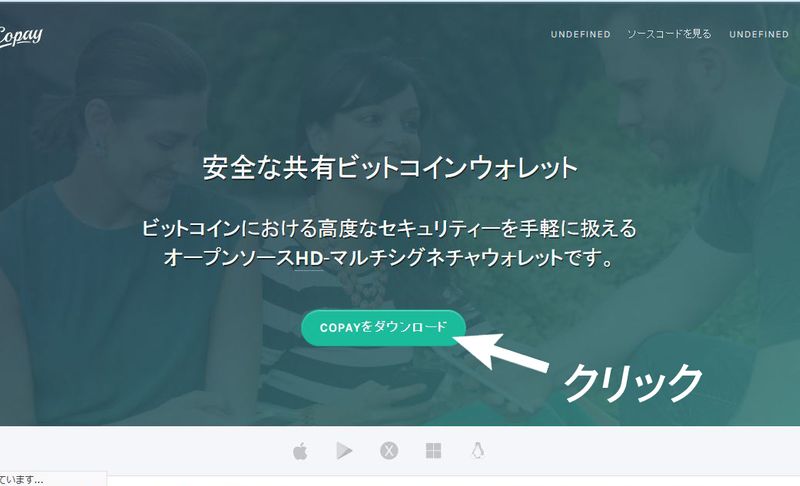
次に「Windows版」を押します。
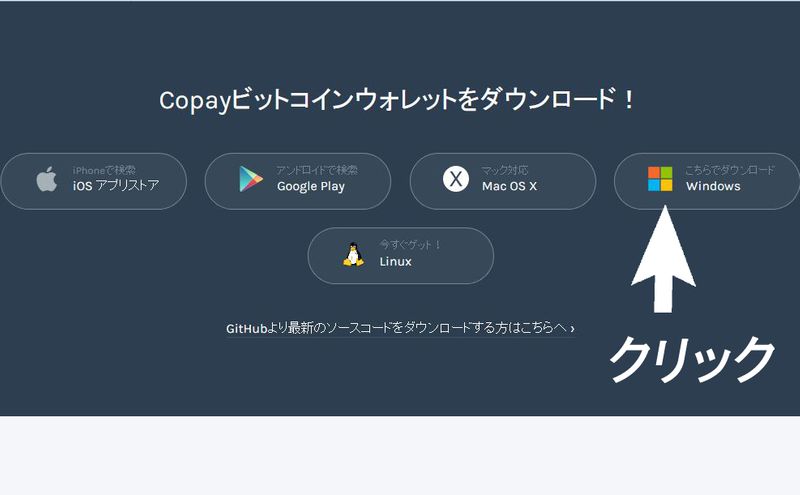
githubのページに飛ぶので
CopayのWindows版を押してダウンロードします。
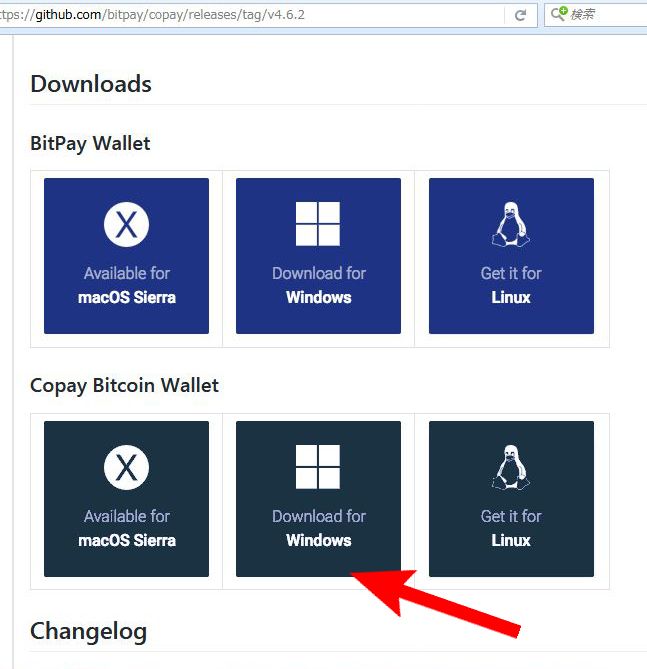
IOS版はApp Storeで検索してダウンロードしてください。
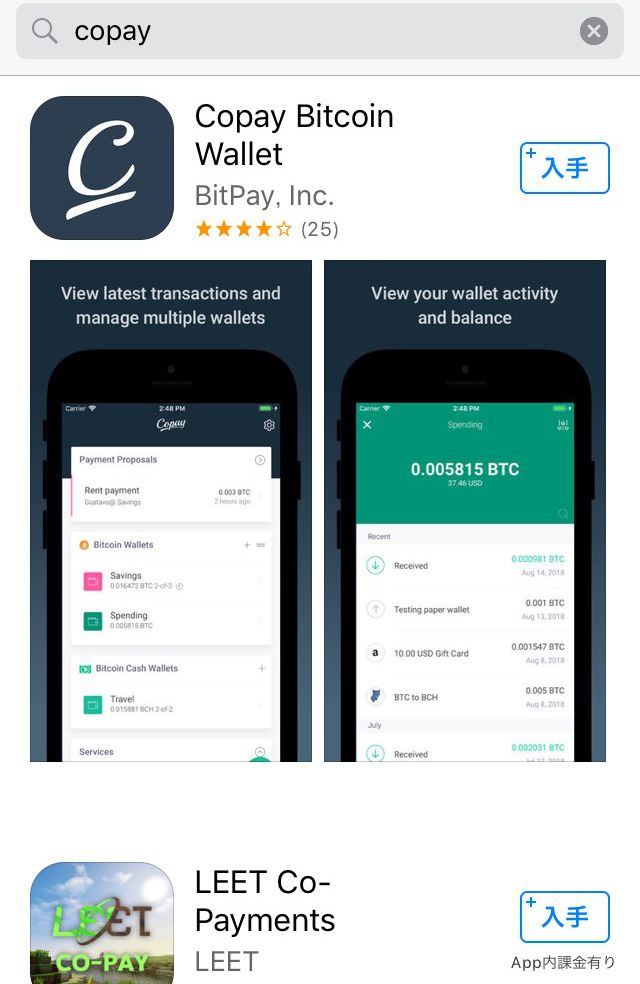
ダウンロードして
インストールが完了したらアプリを開きます。
ここからの操作はWindows版もiOS版もほぼ同じです。
アプリを開いたら
「始めよう」ボタンを押して始めます。
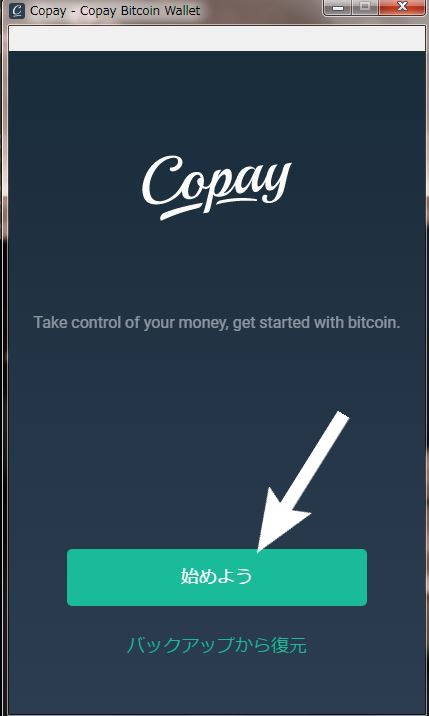
次に「ウォレット作成」ボタンを押します。
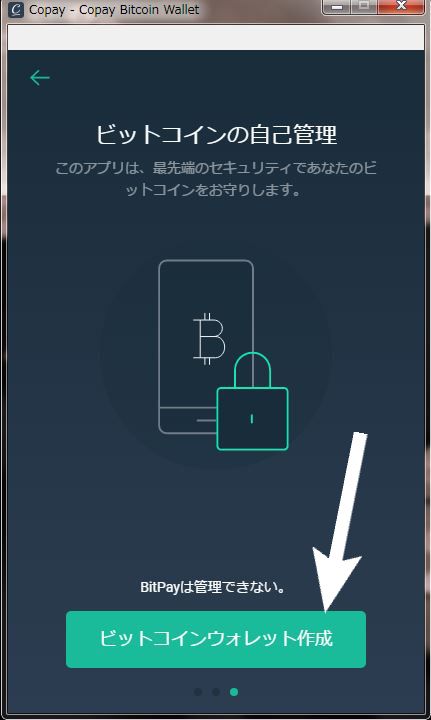
次に「パスワードでウォレットを保護しますか?」と聞かれるので「はい」を選択します。
そして、ウォレットのパスワードを設定します。
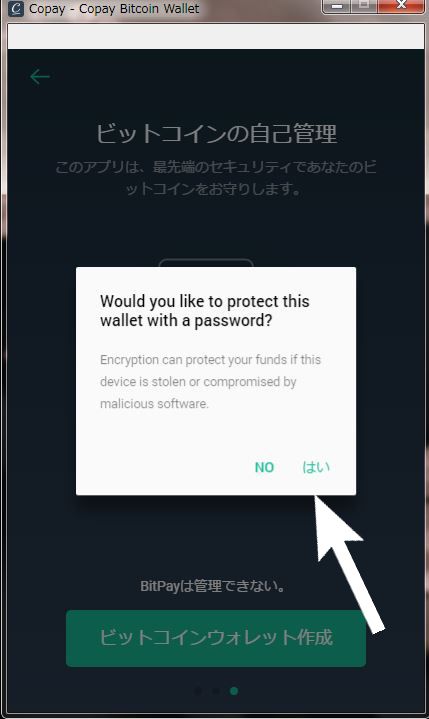
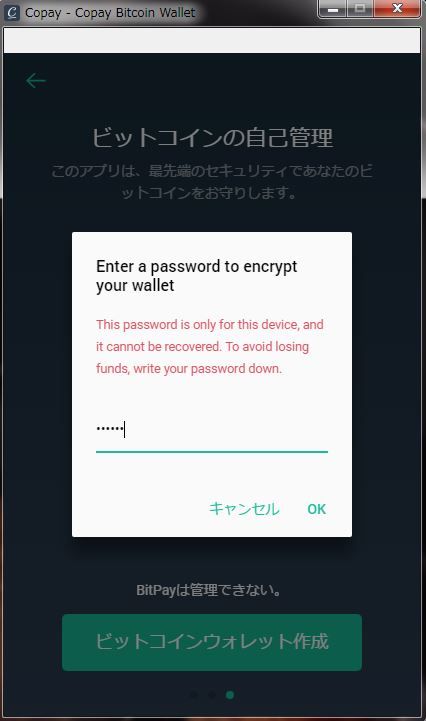
次にウォレットのバックアップを行います。
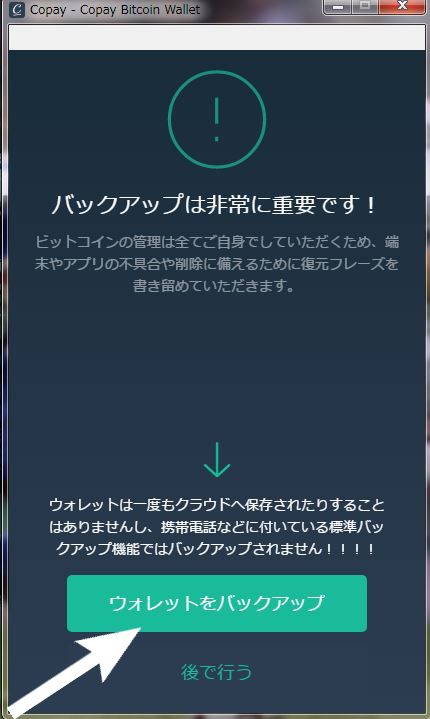
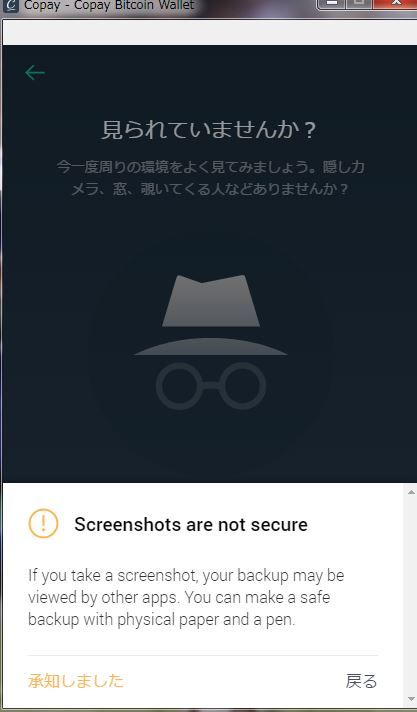
注意事項などを読んで
バックアップを行います。
バックアップフレーズはスクショなどをしない事が推奨されます。
そして、紙などに残すなどして大事に保存しましょう。
決して人に見られるような環境ではやらないようにしましょう。
誰かに知られてしまえば、資産が奪われる可能性があります。
注意してください。
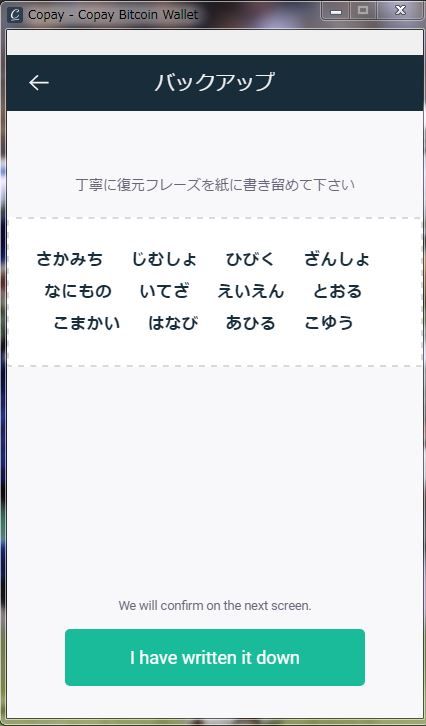
書き終わったら同じ順番通りにタップして設定を進めましょう。
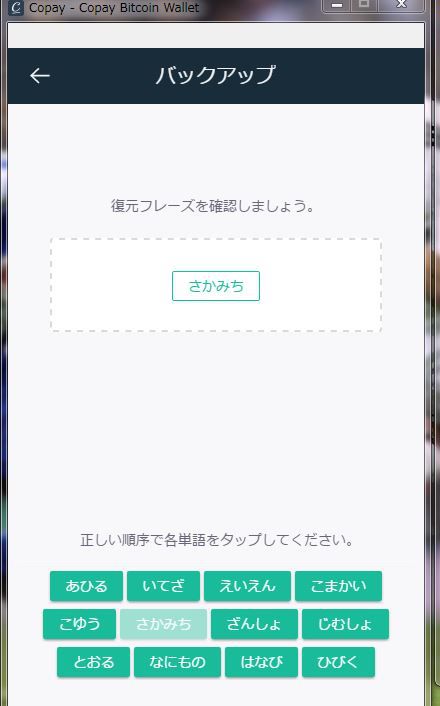
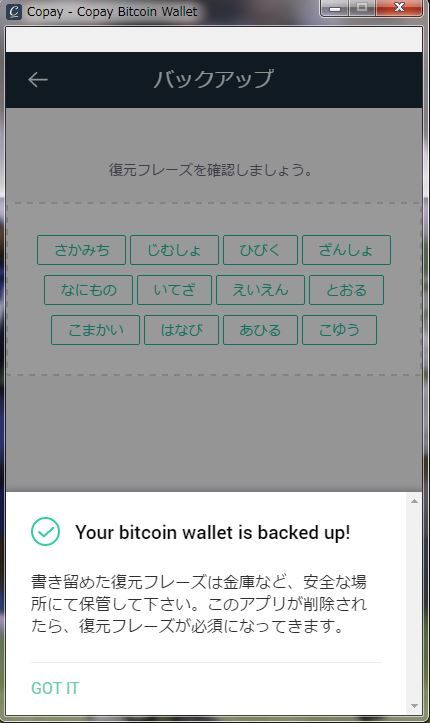
バックアップフレーズの設定が終わったら
注意事項と規約を確認して設定を完了します。
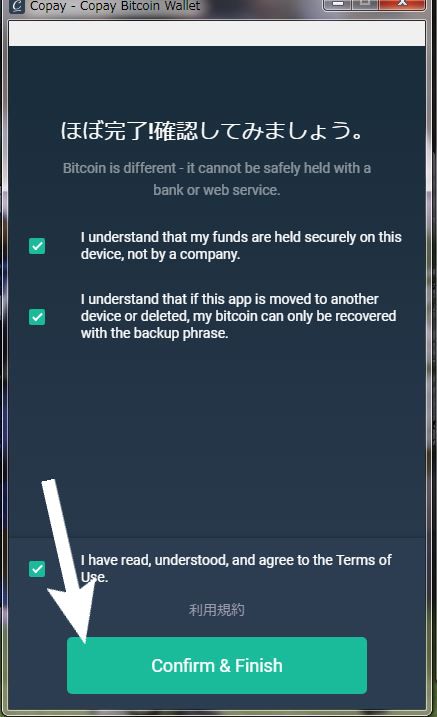
これで設定完了です。
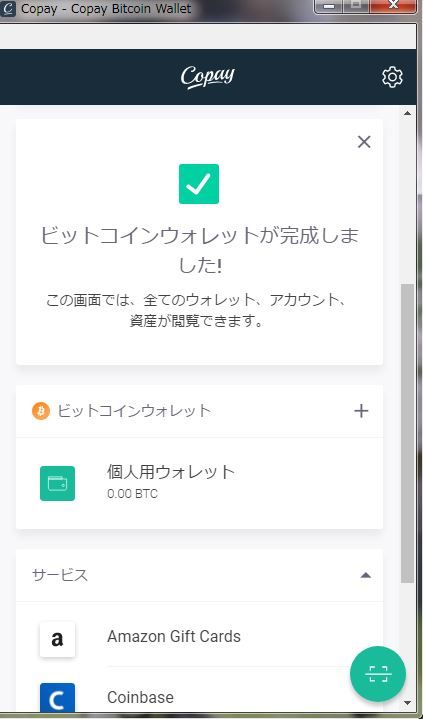

CopayウォレットはBTC以外にも
BCHに対応しているのでそっちも作ってみましょう。
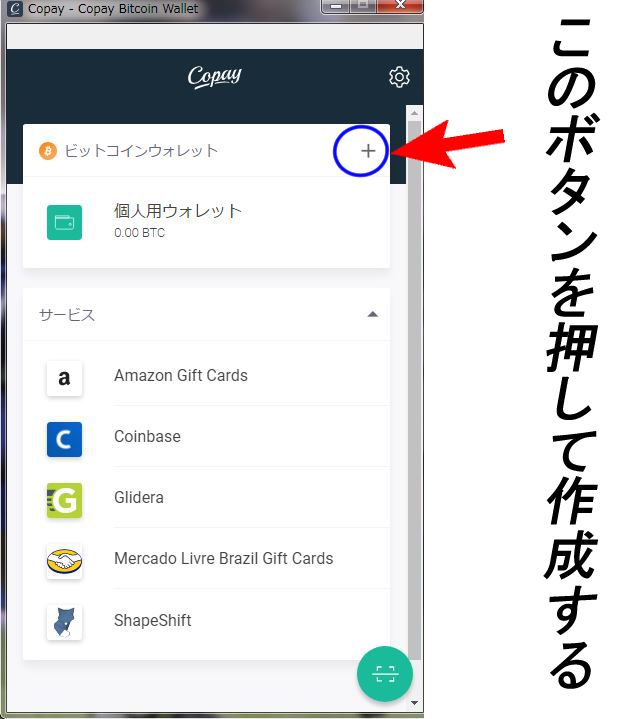
ウォレットの新規作成を押す
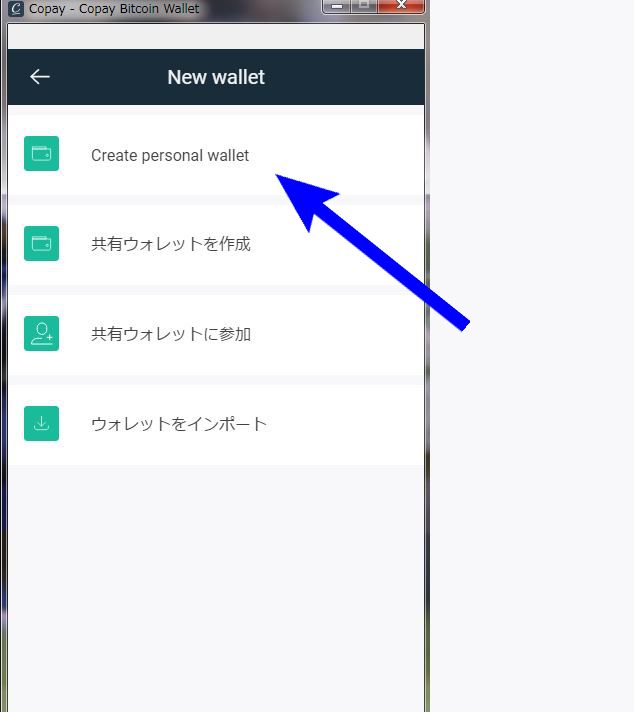
ウォレットの名前を入力して
通貨切り替えを押して
BCHに切り替える
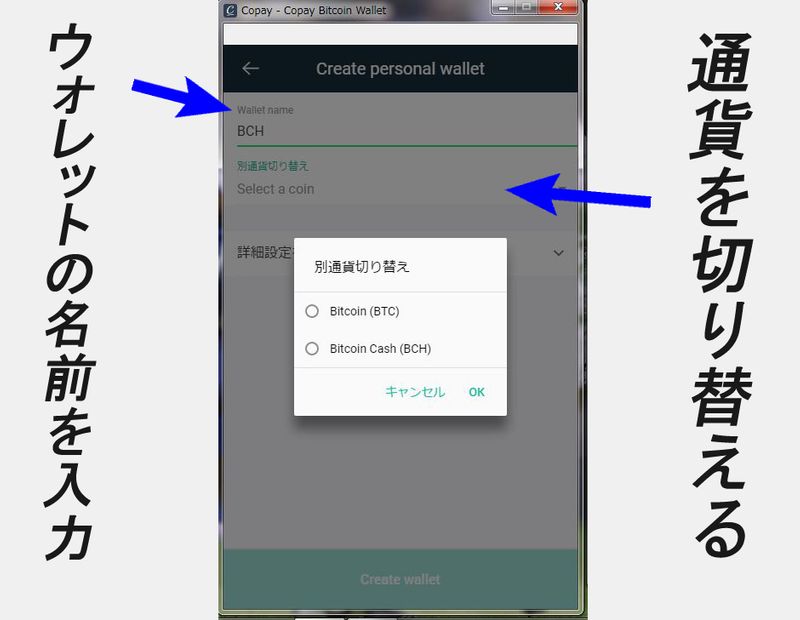
切り替えたら
「Create wallet」のボタンを押して完成です。
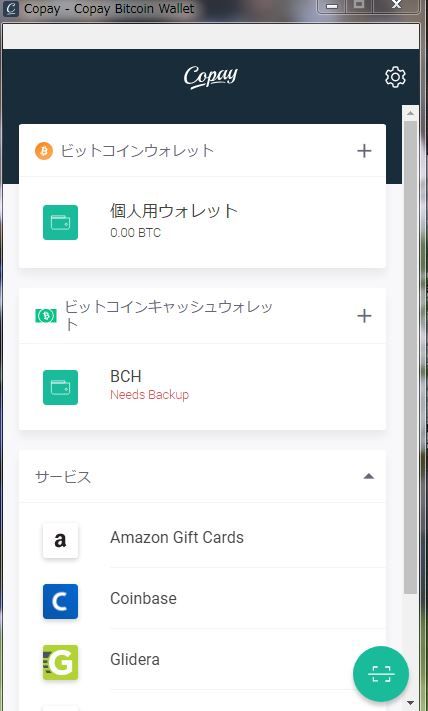
しかし、このままではバックアップがされてないのでBCHのウォレットを選択して設定からバックアップを行います。
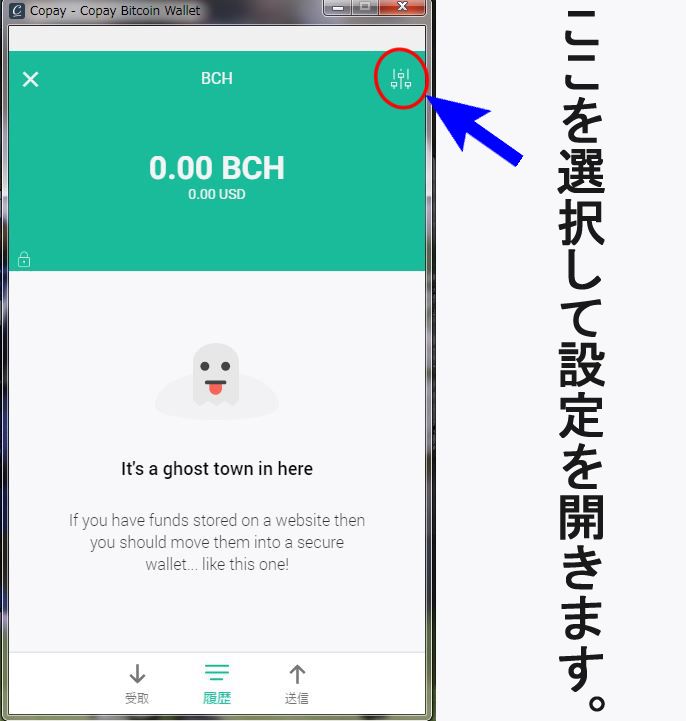
設定からバックアップを選択して
バックアップフレーズをメモしてください。
やり方は先ほど同じです。
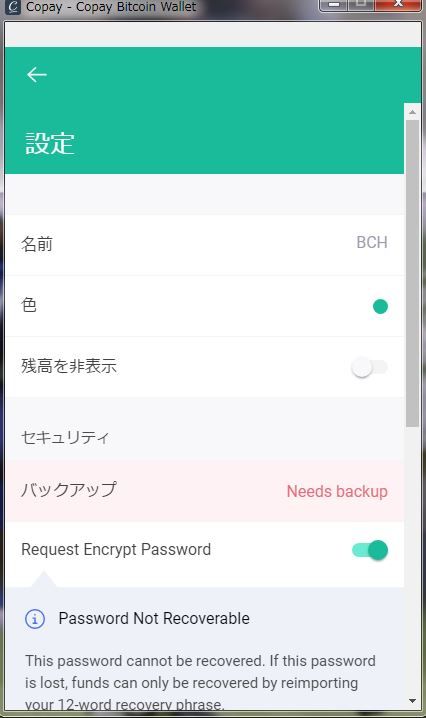
バックアップフレーズをメモしたら設定完了です。

設定を日本円換算表示をしてみましょう。
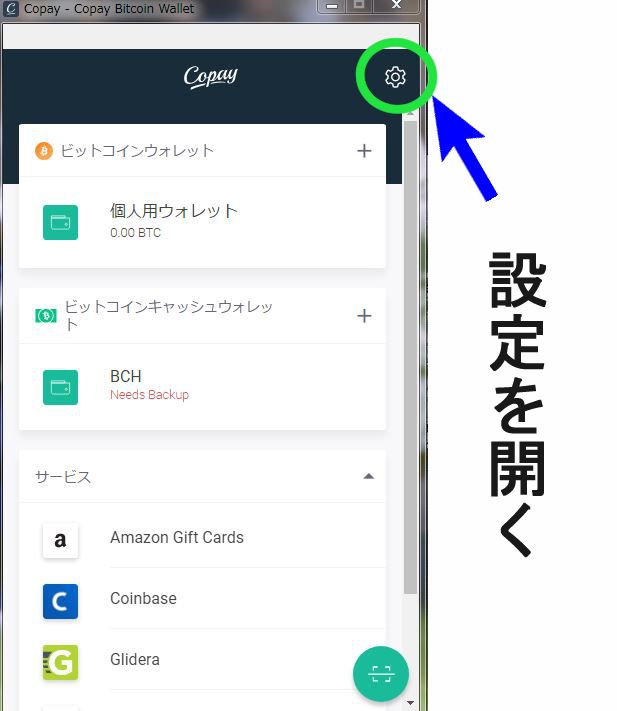
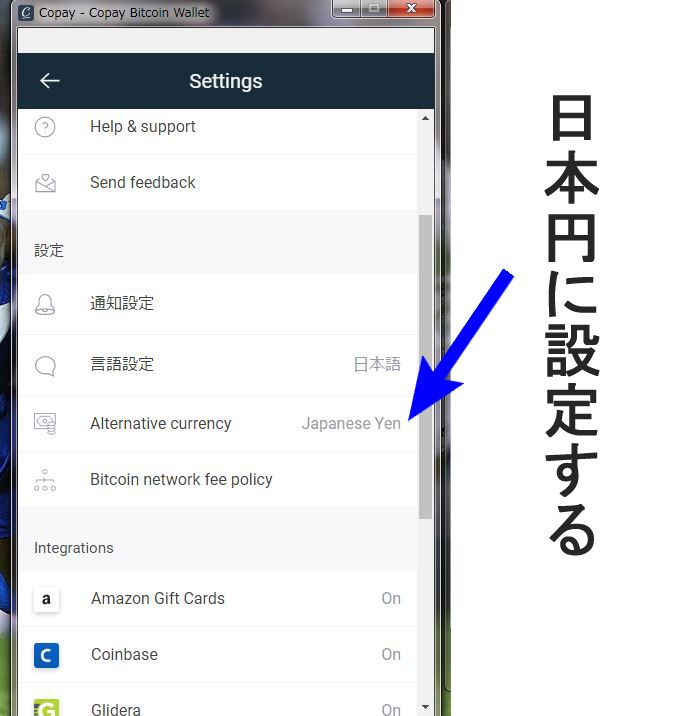
これで日本円換算の表示もされます。

今回はせっかくなのでBCHで
送金してみましょう。やり方はBTCも同じです。
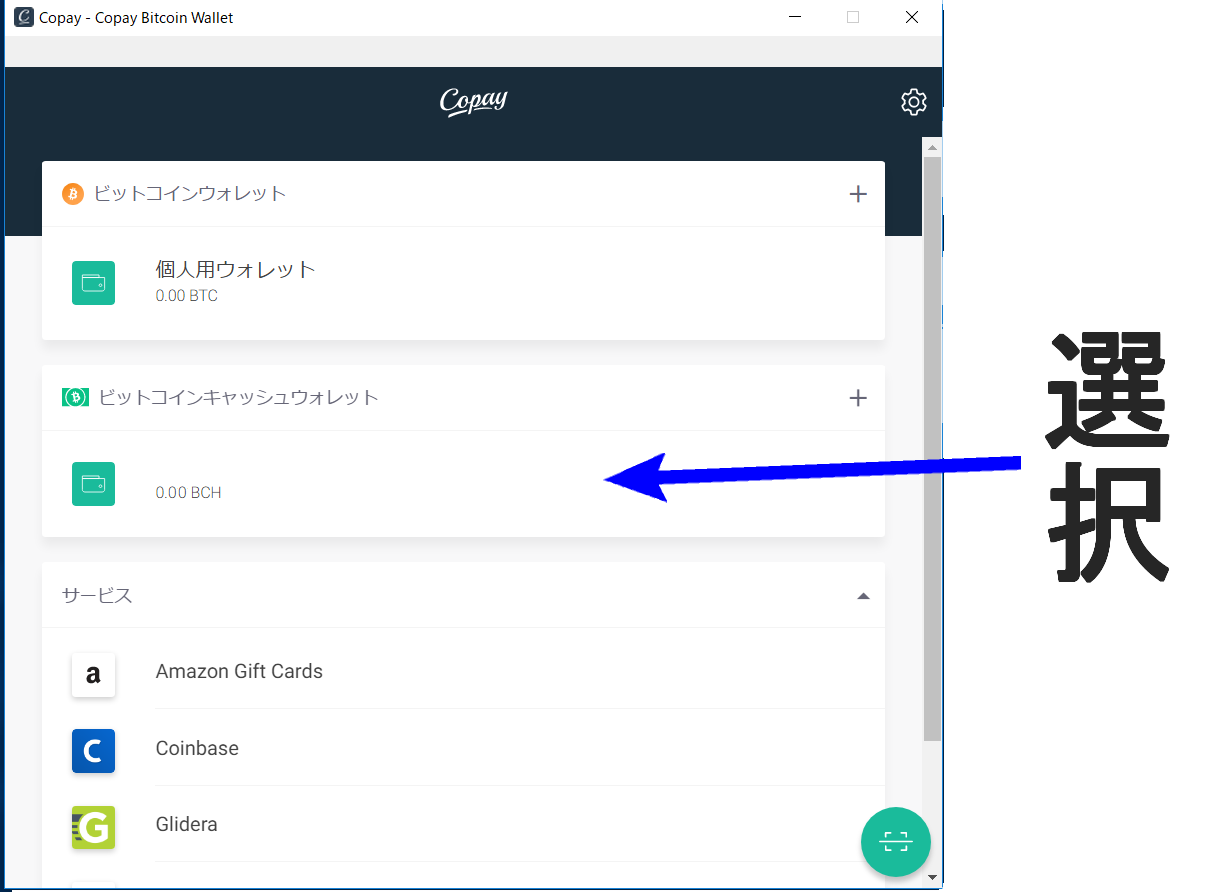
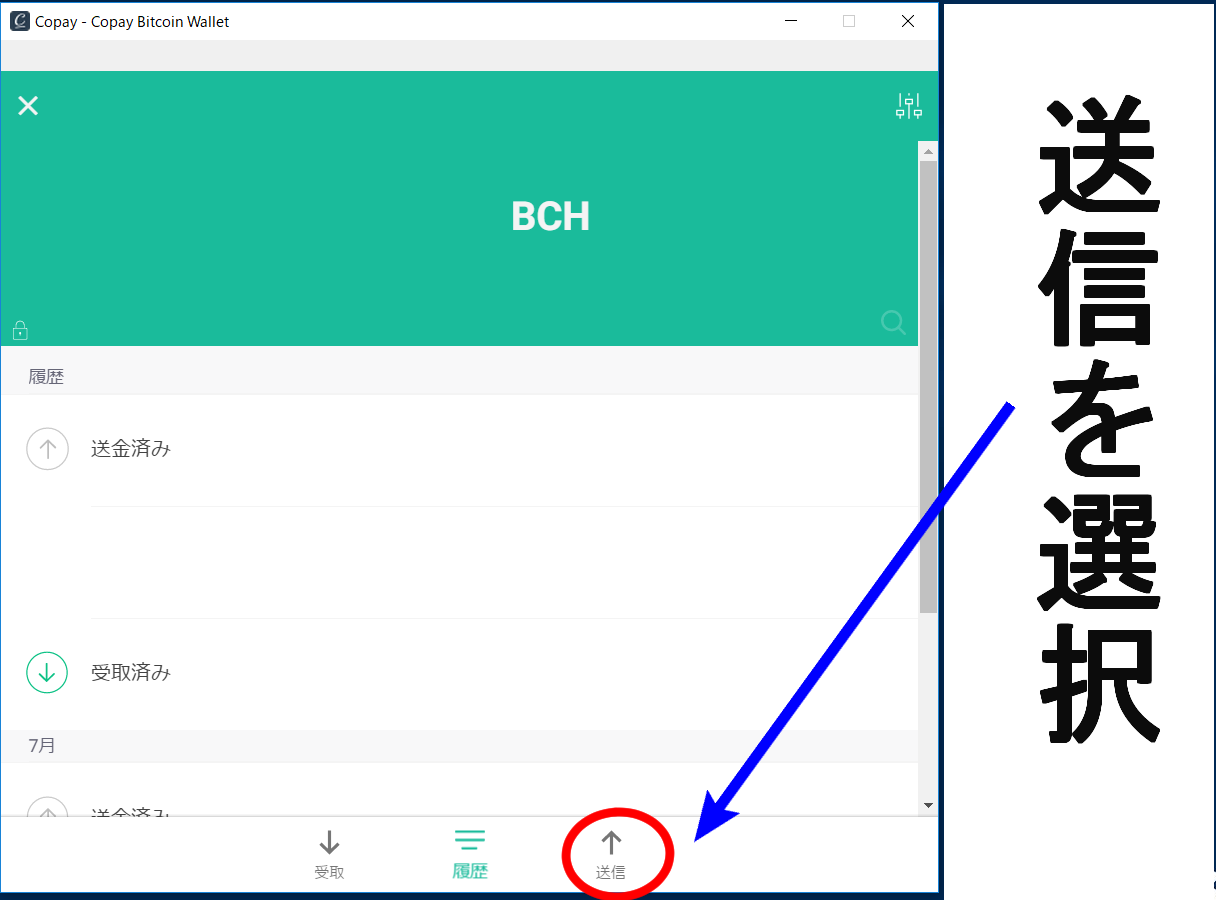
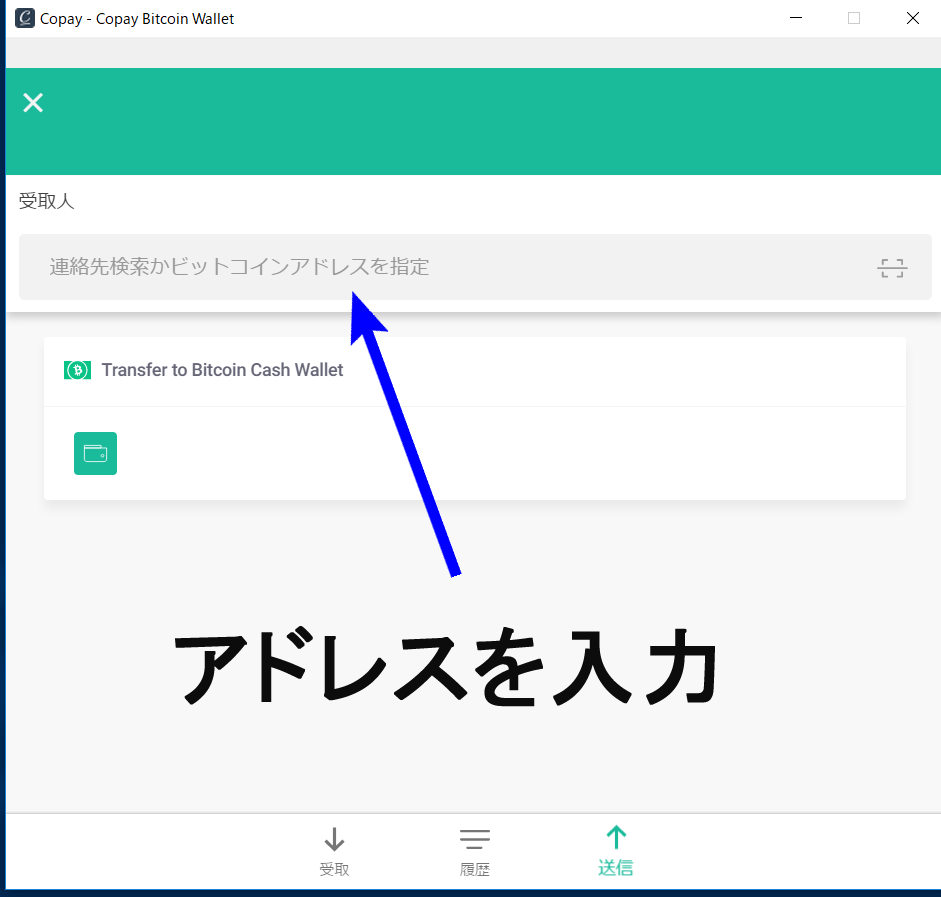
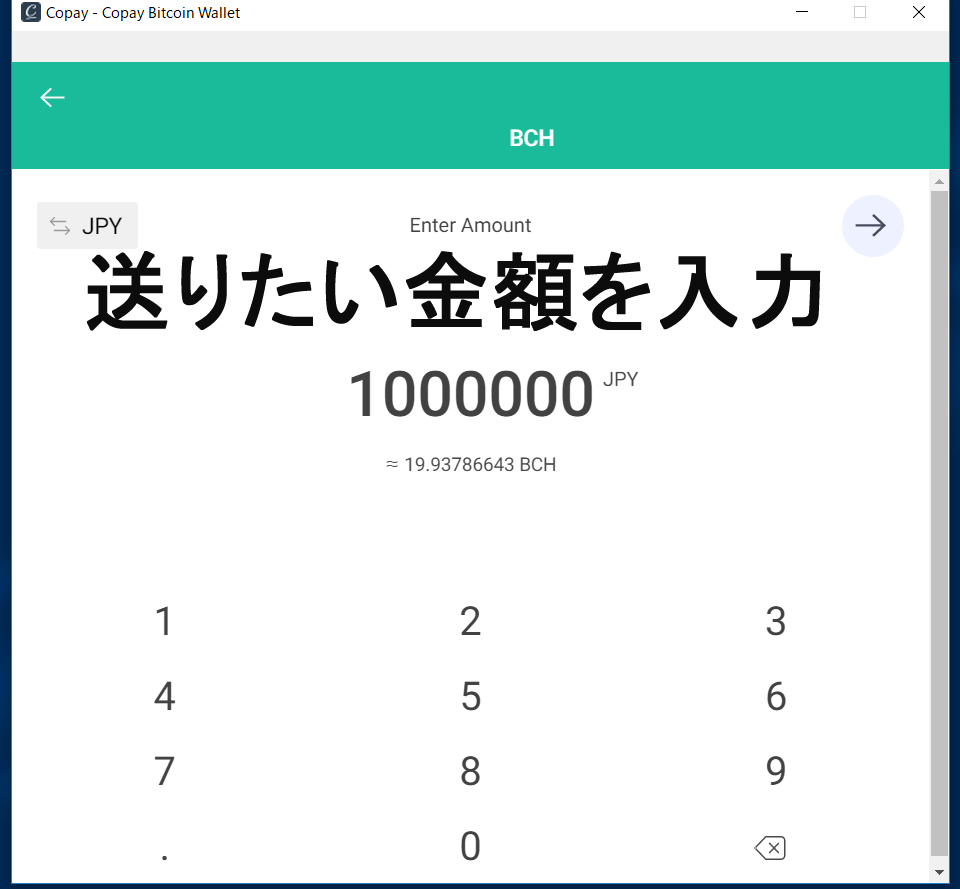
クリックして送る
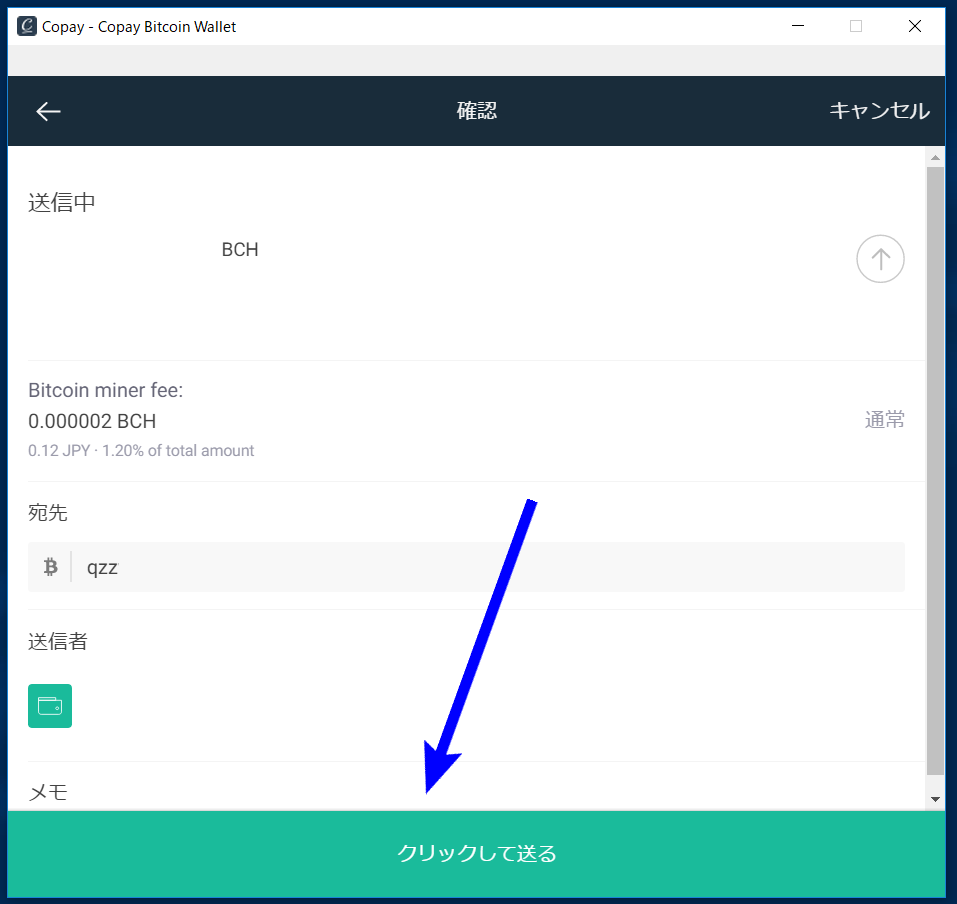
パスワードを求められるので入力する。
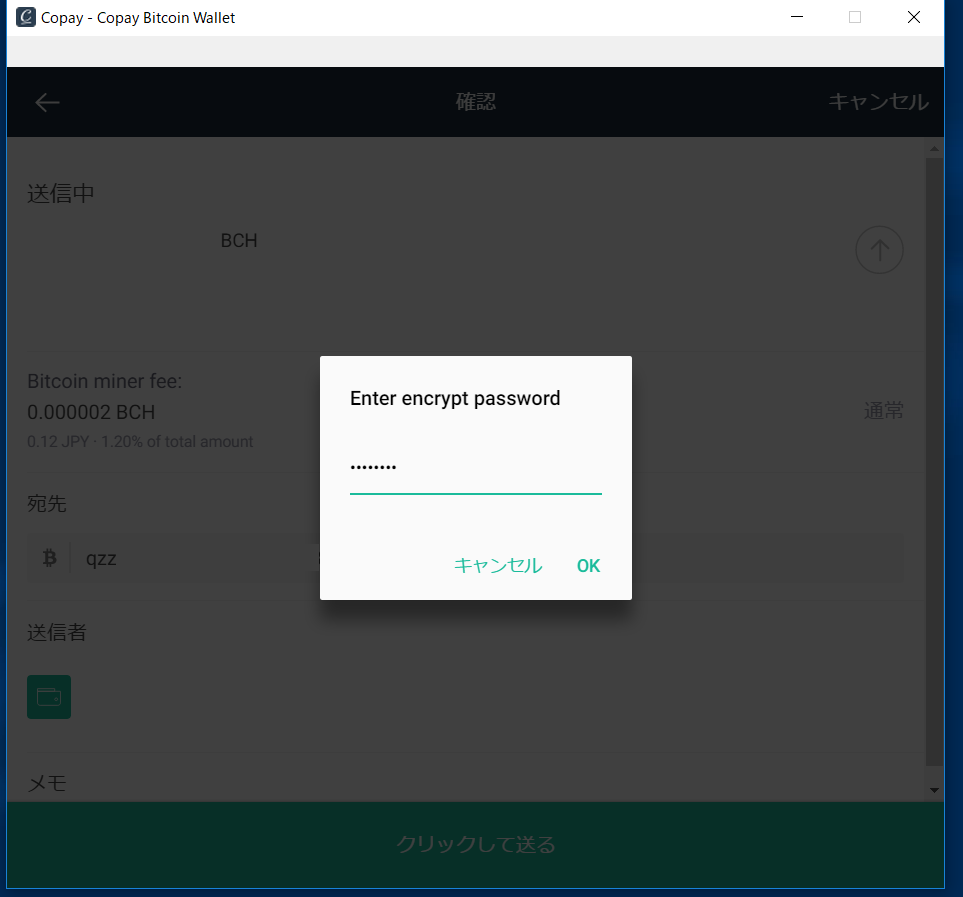
完了です
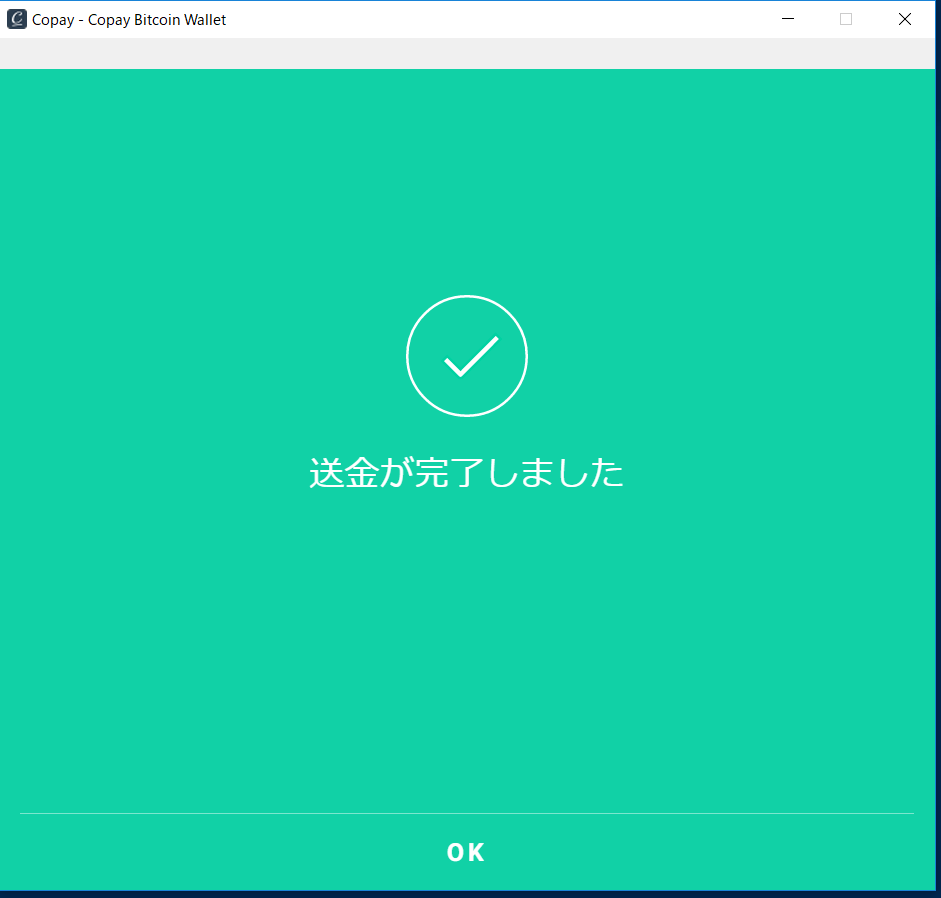

受け取り方法
受け取りは簡単です。
受け取りを選択してアドレスかQRコードを相手に伝えて送ってもらいましょう。
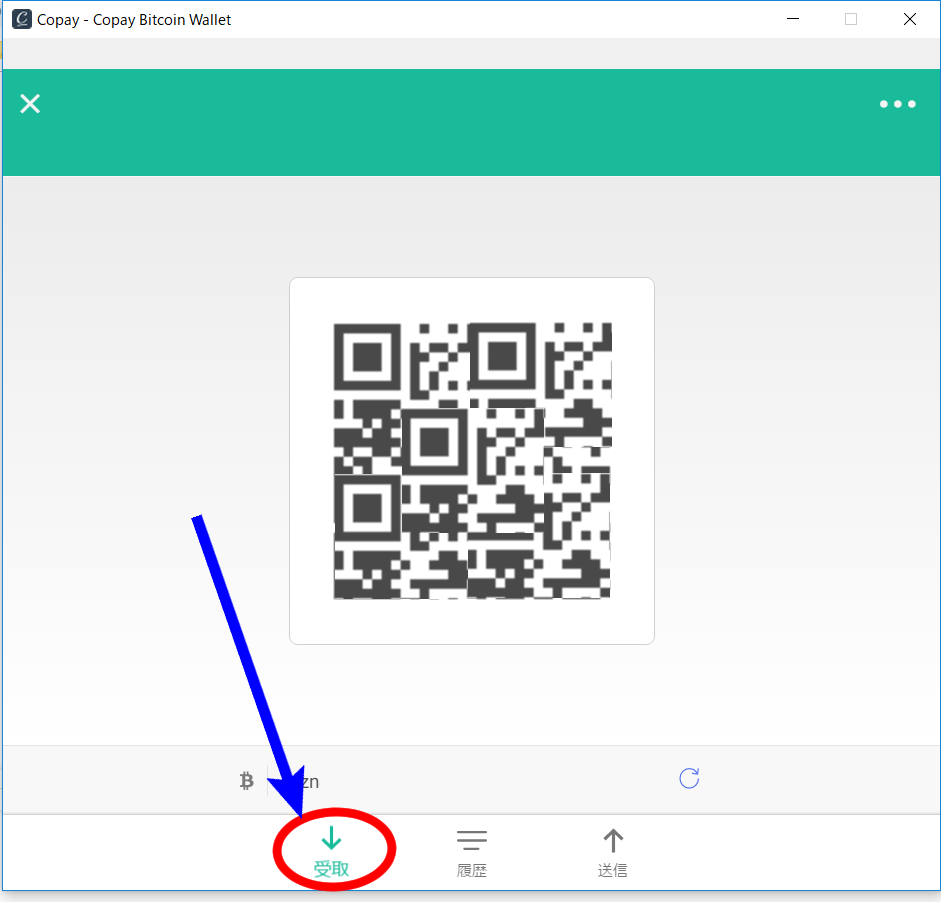
どうでしたか?
シンプルで使いやすそうですよね。
興味があったら使ってみてください。
記事は以上です。
ALISで書いたこの記事は広告もアフィリエイトリンクも一切ないシンプルな記事です。お友達や、ご家族にCopayウォレットを紹介する時に利用して頂けると嬉しいです。
最後に
CoinEX非公式はALISラジオ(非公式)の
非公式アンバサダーです。
1人でも多くの方にALISラジオ(非公式)の魅力を伝えたいと思い日々活動しています。(具体的には、たまに記事を書いて宣伝するだけですが)
今回も最後にこの宣伝をしたくて、この記事を書きました。
まだ聞いた事のない方やALIS初心者の方は
是非アーカイブから聞いてみてください。
よろしくお願いいたします。
投稿者の人気記事


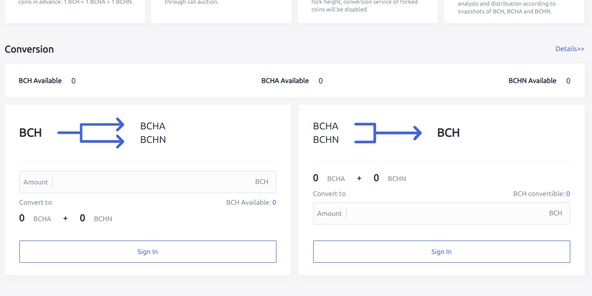

Polygon(Matic)で、よく使うサイト(DeFi,Dapps)をまとめてみた

Eth2.0のステークによるDeFiへの影響を考える。

約2年間ブロックチェ-ンゲームをして

バイナンスの信用取引(マージン取引)を徹底解説~アカウントの開設方法から証拠金計算例まで~

【初心者向け】JPYCを購入して使ってみました!

NFT解体新書・デジタルデータをNFTで販売するときのすべて【実証実験・共有レポート】

コインチェックに上場が決まったEnjin Coin(エンジンコイン)コインを解説

17万円のPCでTwitterやってるのはもったいないのでETHマイニングを始めた話

【DeFi】複利でトークンを運用してくれるサイト

ジョークコインとして出発したDogecoin(ドージコイン)の誕生から現在まで。注目される非証券性🐶

2021年1月以降バイナンスに上場した銘柄を140文字以内でざっくりレビュー(Twitter向け情報まとめ)
